
Publikováno
Pokud hledáte jedinečný a snadný způsob, jak sdílet své oblíbené skladby, podcasty a další položky, možná se budete chtít naučit vytvářet a skenovat kódy Spotify. Jakmile vytvoříte kód, můžete jej naskenovat telefonem nebo tabletem bez kopírování adresy URL. Kódy Spotify můžete vytvářet na svém iPhonu, iPadu nebo zařízení Android. Kromě toho, pokud chcete, aby se kódy sdílet skladby na Spotify z plochy, můžete použít desktopovou aplikaci nebo webovou verzi Spotify.
Můžete vytvářet kódy pro sdílení skladeb, alb, umělců, seznamy skladeba dokonce i váš profil. Je také důležité poznamenat, že bezplatní a prémioví uživatelé mohou vytvářet a skenovat kódy Spotify. V této příručce vám tedy ukážeme, jak vytvářet a skenovat kódy Spotify pro sdílení hudby a další.
Jak vytvořit kód Spotify na ploše
Abychom mohli začít, vytvoříme na ploše kód Spotify, kde můžete používat aplikaci pro stolní počítače nebo webovou verzi Spotify.
- Najděte seznam skladeb, skladbu nebo jinou položku Spotify, kterou chcete sdílet, pomocí kódu.
- Klikněte na tři tečky vedle něj a vyberte Sdílet > Kopírovat Spotify URI. V tomto příkladu například sdílíme jednotlivou stopu.
Poznámka: Pokud to nevidíte, podržte Alt na Windows nebo na Volba stiskněte na Macu a podržte kurzor nad nabídkou.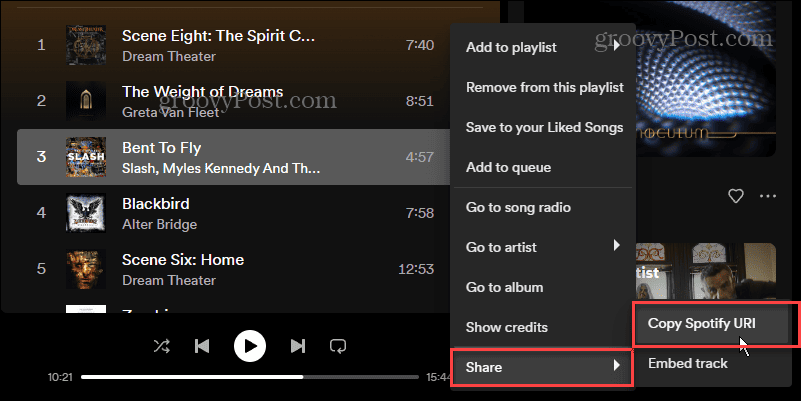
- Otevřete prohlížeč v počítači a přejděte na Stránka s kódy Spotify.
- Vložte Spotify URI, které jste zkopírovali z desktopové nebo webové verze, do pole nalevo a klikněte na Získejte kód Spotify knoflík.
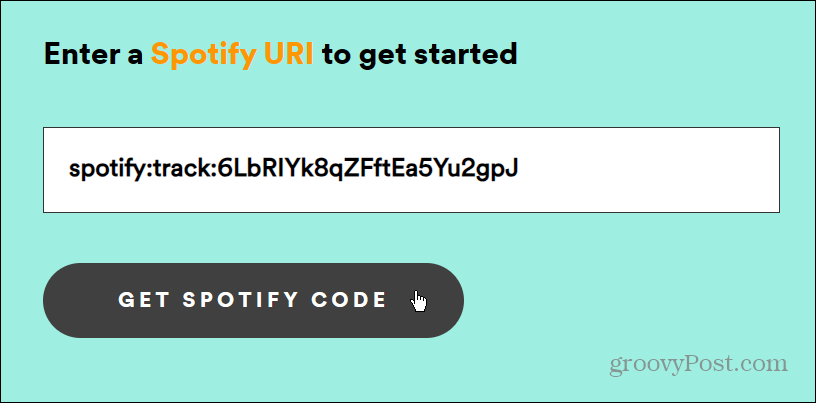
- Odsouhlaste podmínky webu a spravujte, jak chcete, aby se kód zobrazoval. Můžete nastavit barvu pozadí, barvu pruhu, velikost a typ formátu obrázku. Vzhled kódu bude odrážet vaše změny v reálném čase.
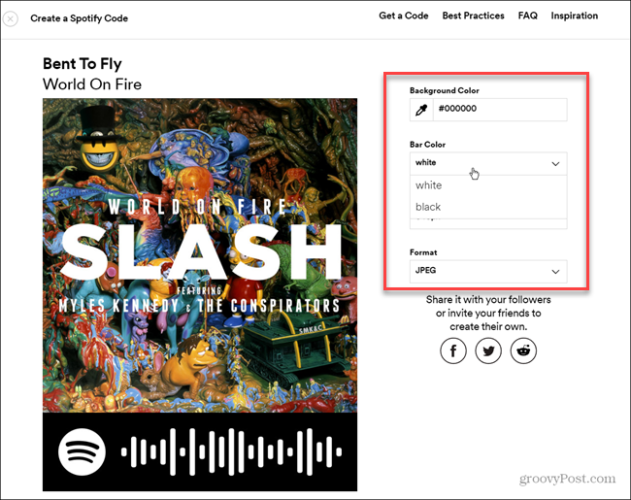
- Až budete se vzhledem kódu spokojeni, klikněte na Stažení knoflík.
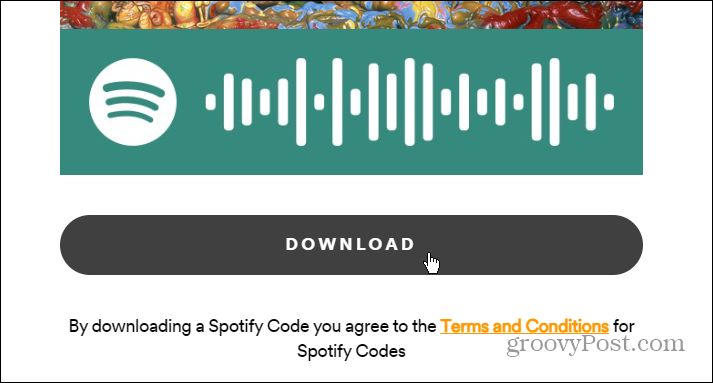
- Váš kód bude stažen do vašeho výchozího umístění a můžete jej odeslat e-mailem, sdílet jej na sociálních sítích nebo jej publikovat na svém webu. Kdokoli jej může vidět a naskenovat, aby získal přístup ke sdílené položce Spotify, pro kterou jste vytvořili kód.
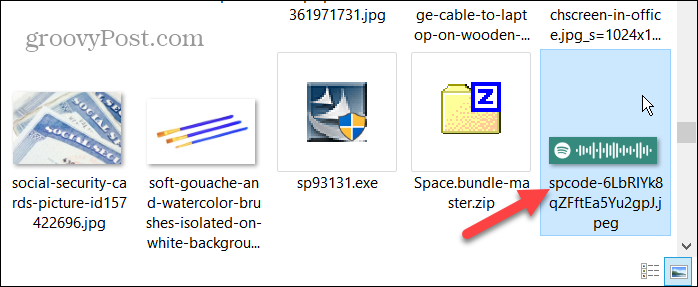
Vytvořte si kód Spotify na svém telefonu nebo tabletu
Kromě vytváření kódů Spotify na ploše můžete kódy vytvořit na svém iPhonu, iPadu nebo zařízení Android.
- Spusťte aplikace Spotify na vašem telefonu nebo tabletu.

- Najděte položku, kterou chcete sdílet prostřednictvím kódu Spotify, a klepněte na tři tečky tlačítko vedle něj. Zde například sdílíme seznam skladeb pomocí kódu Spotify.
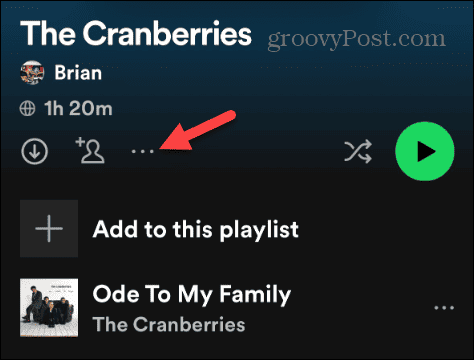
- Klepněte na obal alba a pod ním bude uveden kód (v systému Android klepněte na Zobrazit kód Spotify První). Chcete-li uložit kód do telefonu nebo do služby cloudového úložiště, pořídit snímek obrazovky kódu. Případně můžete klepnout na Uložit do Fotek odkaz pod kódem na vašem iPhone.
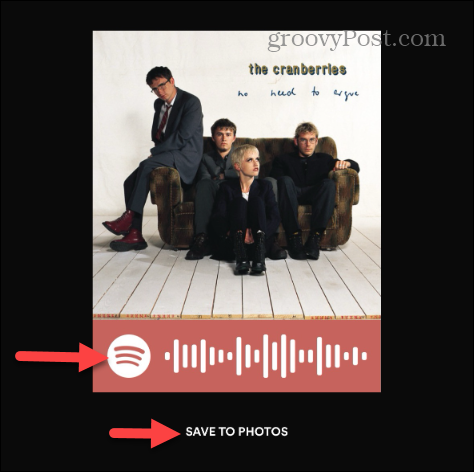
Jak skenovat kódy Spotify
Nyní, když víte, jak vytvořit kód Spotify, budete se muset naučit je skenovat, což je jednoduchý proces.
- Spusťte aplikace Spotify na vašem telefonu nebo tabletu.

- Klepněte na tlačítko Hledat z panelu nástrojů ve spodní části aplikace.
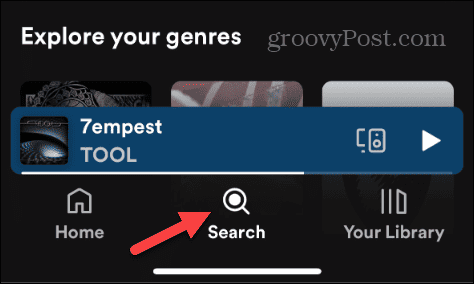
- Klepněte na Tlačítko fotoaparátu z obrazovky Hledat.
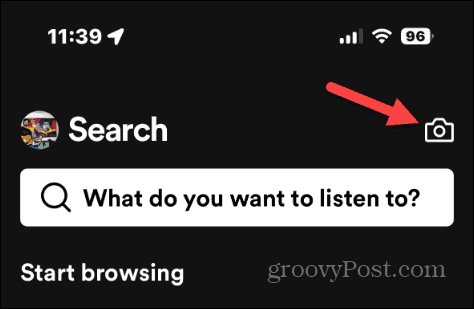
- Zobrazí se krátká zpráva vysvětlující, co jsou kódy Spotify – klepněte na Skenovat knoflík.
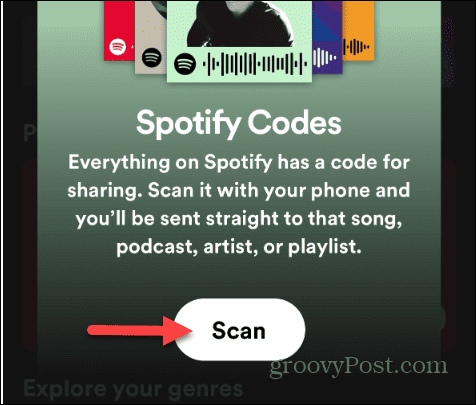
- Klepněte OK udělit Spotify přístup k vašemu fotoaparátu, pokud k tomu budete vyzváni.
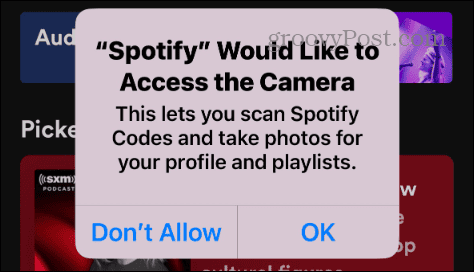
- Naskenujte vámi (nebo jinou osobou) vytvořený kód a Spotify načte skladbu a začne ji okamžitě přehrávat.
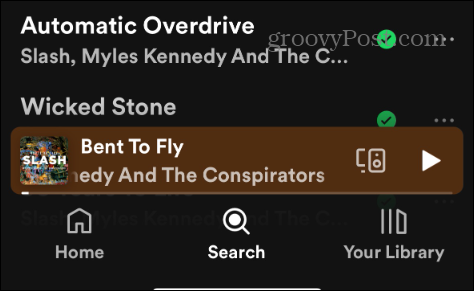
- Chcete-li naskenovat kód, který je již v telefonu, klepněte na Vyberte z fotografií možnost pod kamerou.
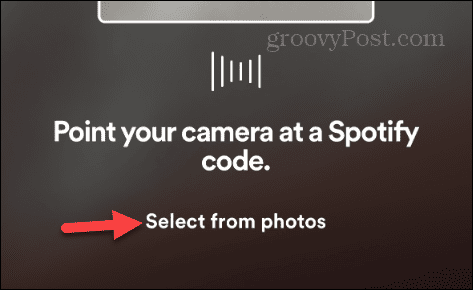
- Vyberte snímek obrazovky nebo kód, který jste si uložili do telefonu, a výběrem jej začněte přehrávat skladbu, album, podcast nebo jinou sdílenou položku.
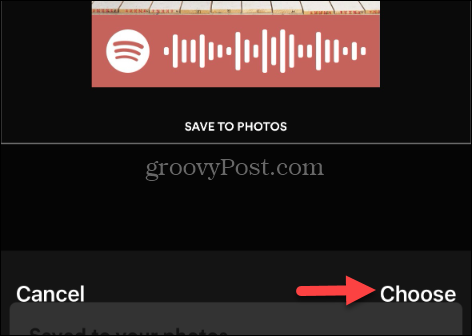
Vytváření a skenování kódů Spotify
Pokud hledáte jedinečný způsob sdílení skladeb, podcastů, seznamů skladeb, umělců a dalších položek Spotify, můžete pomocí výše uvedených kroků vytvořit a naskenovat kódy Spotify.
Sdílení hudby a dalšího obsahu z kódů na ploše je užitečná funkce. Můžete použít desktopovou aplikaci nebo webovou verzi Spotify. Na rozdíl od mobilních zařízení však vyžaduje další krok, a to generování kódu ze stránky Spotify Codes. Ale proces je rychlý a snadný, pokud to chcete udělat z telefonu nebo tabletu.
Byl tento článek užitečný?
Skvělé, sdílejte:
PodíltweetRedditLinkedInE-mailemDík!
děkujeme, že jste se na nás obrátili.
děkujeme, že jste se na nás obrátili.
